- Autor Abigail Brown [email protected].
- Public 2024-01-07 19:06.
- Modificat ultima dată 2025-01-24 12:21.
Google Stadia și Microsoft xCloud sunt ambele servicii de streaming de jocuri care sunt concepute pentru a vă permite să jucați cele mai recente jocuri fără a fi nevoie să cumpărați o consolă de jocuri sau un computer scump. Totuși, acolo se opresc asemănările, deoarece Google și Microsoft au luat drumuri semnificativ diferite cu serviciile lor de streaming respective. Ideea de bază este aceeași, dar hardware-ul compatibil, modelele de abonament și chiar calitatea grafică sunt toate foarte diferite. Iată ce trebuie să știți pentru a decide între Stadia și xCloud.
Concluziile generale
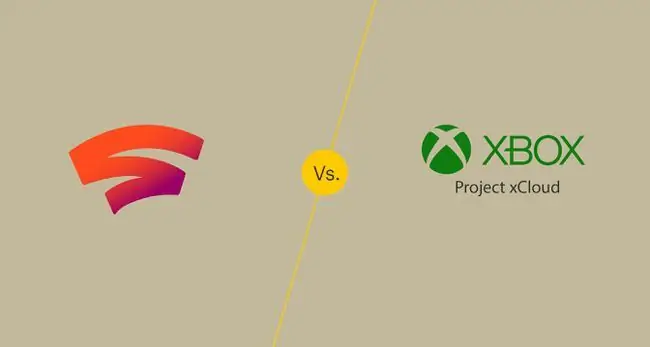
- Funcționează în browserul Chrome, telefoane Android limitate și Chromecast Ultra.
- Jocuri gratuite în fiecare lună cu un abonament.
- Trebuie să achiziționați jocuri suplimentare.
- Folosește mai multe date datorită rezoluției mai mari.
- Limitat la telefoanele Android.
- Selectați dintr-o bibliotecă de jocuri pentru a juca, fără a fi nevoie să cumpărați jocuri.
- Probabil să fie inclus cu abonamentul Gamepass Ultimate.
- Folosește mai puține date din cauza rezoluției mai mici.
Cea mai mare diferență dintre aceste servicii de streaming este că Stadia vă permite să jucați pe computer, telefon sau televizor, în timp ce xCloud vă permite să jucați doar pe telefon. Cu suport pentru o varietate atât de mare de hardware, Stadia este poziționat ca un înlocuitor direct pentru consolele de jocuri și computerele, în timp ce xCloud este mai mult un supliment pentru jucătorii care au deja un Xbox One sau un PC pentru jocuri.
Alte diferențe importante includ modul în care Stadia îți cere să cumperi jocuri așa cum ai face pentru o consolă sau un computer de jocuri, faptul că Stadia oferă rezoluții 4K mai mari și utilizează mai multe date și modul în care controlerul Stadia te poate ajuta reduceți latența în comparație cu modul în care controlerele sunt gestionate cu xCloud.
Cerințe hardware
- Windows 7 sau o versiune ulterioară (browser Chrome).
- macOS 10.9 sau o versiune ulterioară (browser Chrome).
- Chromecast Ultra.
- Telefon Pixel 2, 3 sau 4.
- Telefon care rulează Android 6.0 sau o versiune ulterioară.
- Versiunea Bluetooth 4.0+.
Stadia este proiectat să funcționeze cu orice computer care rulează cel puțin Windows 7 sau macOS 10.9, deoarece rulează prin browserul web Chrome. Ambele sunt sisteme de operare foarte vechi, ceea ce înseamnă că Stadia are o bară de intrare destul de scăzută.
Celel alte două tipuri de hardware acceptate de Stadia sunt mai restrictive: Chromecast Ultra și majoritatea telefoanelor Pixel. Chromecast Ultra vă permite să jucați jocuri Stadia pe un televizor, iar proprietarii de telefoane Pixel se pot juca folosind aplicația Stadia pentru Android. Alte dispozitive vor fi acceptate mai târziu.
Suportul pentru dispozitiv pentru xCloud este complet diferit. Nu există nicio modalitate de a reda xCloud pe un computer sau pe un dispozitiv de streaming, așa că puteți juca doar pe un telefon. Asistența pentru telefon este mai largă decât Stadia, dar trebuie totuși să aveți un telefon care rulează Android 6.0 sau mai recent și care acceptă și versiunea Bluetooth 4.0.
Aceste diferențe înseamnă că Stadia este cea mai bună alegere dacă doriți să jucați pe un computer, televizor sau telefon, în timp ce xCloud are o asistență mult mai bună pentru dispozitive dacă ești bine să joci doar pe un telefon Android.
Metode de introducere
- Conceput pentru controlerul Stadia.
- Clip pentru controler Stadia disponibil.
- Funcționează cu majoritatea controlerelor Bluetooth și USB.
- Chromecast Ultra compatibil numai cu controlerul Stadia.
- Conceput pentru controlerul Xbox One revizuit (Xbox One S și versiuni ulterioare).
- Clip pentru controler Xbox One disponibil.
- Funcționează cu majoritatea controlerelor Bluetooth.
Stadia este proiectat să funcționeze cu controlerul Stadia, iar xCloud este conceput să funcționeze cu controlerul Xbox One, dar ambele servicii oferă o asistență destul de largă. Marea diferență este că controlerul Stadia se poate conecta la Wi-Fi. Când transmiteți jocuri către un Chomecast Ultra, controlerul transmite intrările dvs. direct către cel mai apropiat serviciu Google, ceea ce reduce latența generală.
Când este folosit cu un telefon sau un computer, controlerul Stadia acceptă doar o conexiune prin cablu. Stadia acceptă, de asemenea, controlere cu fir și fără fir, inclusiv controlerul Xbox One, pentru a juca prin browserul web Chrome și prin aplicația pentru telefon Stadia.
În timp ce xCloud este conceput pentru a fi utilizat cu versiunea compatibilă cu Bluetooth a controlerului Xbox One, puteți utiliza majoritatea controlerelor Bluetooth cu serviciul. Dacă puteți asocia un controler la telefon, ar trebui să funcționeze.
Deoarece xCloud necesită ca un controler să trimită intrări către un telefon prin Bluetooth, care sunt procesate de aplicație și apoi trimise către un server xCloud, latența este puțin crescută în comparație cu implementarea Wi-Fi a controlerului Stadia.
Cerințe de internet
- Conexiune acasă de mare viteză sau de date wireless.
- Cerință minimă de scădere cu 10 Mbps.
- 35+ Mbps recomandat pentru streaming 4K.
- Google raportează între 4,5 și 20 GB de utilizare a datelor pe oră.
- 5GHz Wi-Fi sau conexiune de date mobile.
- Este necesar 10 Mbps.
-
Utilizatorii raportează o utilizare a datelor de peste 2 GB pe oră.
Stadia acceptă o mare varietate de rezoluții și setări de cadre pe secundă, iar tipul de conexiune la internet necesar va depinde de setările pe care doriți să le utilizați. Google recomandă o conexiune minimă de 10 Mbps, dar este necesară o conexiune de peste 35 Mbps pentru streaming 4K 30FPS.
Microsoft recomandă o conexiune de date cu fir sau fără fir de 10 Mbps pentru xCloud. Deoarece xCloud nu acceptă o calitate video mai mare de 720p în perioada de previzualizare, nu este nevoie de o conexiune mai rapidă.
Deoarece Stadia acceptă rezoluții mult mai mari, folosește, de asemenea, mult mai multe date decât xCloud.
Biblioteca de jocuri
- Jocuri gratuite în fiecare lună cu Stadia Pro.
- Trebuie să achiziționați jocuri suplimentare.
- 30+ titluri de ferestre de lansare.
- Acces gratuit la întreaga bibliotecă cu abonament.
- 50+ titluri disponibile în timpul previzualizării serviciului.
Stadia s-a lansat cu o bibliotecă mai mică decât xCloud și este probabil ca biblioteca sa va fi întotdeauna mai mică. Deoarece xCloud este susținut de Microsoft și este probabil să fie legat de Gamepass, biblioteca finală xCloud ar putea ajunge să fie destul de mare.
Principala diferență dintre bibliotecile Stadia și xCloud, în afară de dimensiune, este modul în care achiziționați jocuri. Stadia vă cere să cumpărați jocuri la fel cum ați cumpăra un joc pentru o consolă de jocuri video, în timp ce xCloud vă oferă acces la toate jocurile din biblioteca actuală.
Stadia îți oferă jocuri gratuite în fiecare lună dacă te abonezi la Stadia Pro, astfel încât numărul de jocuri pe care le poți accesa gratuit devine mai mare cu cât rămâi mai mult abonat.
Grafica și performanță
- Capabil de videoclipuri 4k la 60 FPS.
- 7, 500 de noduri de margine.
- Controlerul Wi-Fi transmite intrările direct către servere.
- Limitat la 720p în timpul previzualizării serviciului.
- Centre de date în 54 de regiuni Azure.
- Controlierele Bluetooth transmit intrările mai întâi pe dispozitivul dvs., apoi către server.
Stadia și xCloud rulează ambele pe servere de ultimă generație, așa că ambele sunt capabile să ruleze jocuri la setări grafice ridicate. Principala diferență este că xCloud este limitat la doar rezoluții de 720p în timpul previzualizării serviciului și nu este clar dacă Microsoft va ridica vreodată această restricție.
Stadia vă permite să alegeți între diferite rezoluții în funcție de viteza dvs. de internet, dar serviciul în sine este capabil să transmită videoclipuri 4K la 60 FPS, ceea ce reprezintă o îmbunătățire semnificativă față de 720p oferit de xCloud.
Alte diferențe de performanță se bazează în mare parte pe circumstanțe individuale, deoarece veți avea mai multă decalaj cu cât sunteți mai departe de un server Stadia sau xCloud.
Microsoft are centre de date în 54 de regiuni Azure din întreaga lume, dar Google are 7.500 de noduri marginale care ajută la reducerea latenței. Propria experiență va varia în funcție de locația fizică, dar este mai probabil să fiți aproape de un nod Google Edge decât de un centru de date Azure.
Când transmiteți Stadia pe un Chromecast Ultra, conexiunea Wi-Fi a controlerului Stadia poate ajuta, de asemenea, la îmbunătățirea performanței. Deoarece controlerul trimite intrări direct la serverele Google, în loc să treacă mai întâi prin dispozitivul dvs., Stadia poate reduce puțin latența. Totuși, acest beneficiu se pierde atunci când transmiteți Stadia pe Chrome sau pe un telefon, deoarece acele metode de joc nu pot folosi conexiunea Wi-Fi a controlerului.
Verdictul final: Stadia câștigă pentru performanță, dar xCloud este probabil să fie oferta mai bună
Stadia este poziționat să ofere performanțe mai bune pentru mai mulți oameni, deși există unii care vor avea o experiență mai bună cu xCloud datorită apropierii de serverele Azure. Stadia este, de asemenea, un înlocuitor de consolă mai bun decât xCloud, cel puțin în acest moment, deoarece îl puteți folosi pentru a vă juca pe computer sau pe televizor în loc de doar pe telefon. Există un motiv pentru care Microsoft vede Google și Amazon ca fiind concurenți mai mari decât Sony și este pentru că Google are potențialul de a transforma Stadia într-un adevărat înlocuitor al consolei.
Deoarece xCloud este susținut de Microsoft, este probabil să fie inclus în abonamentul Gamepass Ultimate existent, iar biblioteca sa se poate extinde pentru a include fiecare titlu Gamepass Ultimate. Acest lucru face ca xCloud să fie o ofertă mai bună dacă sunteți deja înrădăcinat în ecosistemul Microsoft, mai ales dacă aveți deja un Xbox One sau un PC de jocuri cu un abonament Gamepass.






